WhatsApp Tips: ஒரே கிளிக்கில் தேவையற்ற படங்கள், வீடியோக்களை மொத்தமாக டெலிட் செய்வது எப்படி?
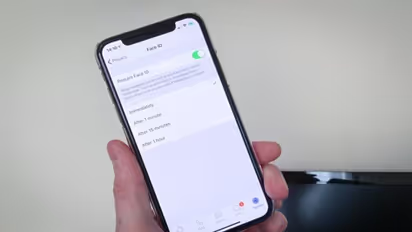
சுருக்கம்
வாட்ஸ்அப்பால் போனில் உள்ள மெமரி குறைந்ததா? மீடியா மெமரியை சரிசெய்து, உங்கள் மெமரியில் இருந்து தேவையற்ற படங்களை, வீடியோக்களை டெலிட் செய்வது எப்படி என்பதை இங்கு காணலாம்.
வாட்ஸ்அப் என்பது வெறும் ஒரு சாதாரணம மெசேஜ் செயலி மட்டுமல்ல, அதன் மூலம் புகைப்படங்கள், வீடியோக்கள், ஆவணங்கள், GIFகள், ஸ்டிக்கர்கள் என பலதரப்பட்ட மெசேஜ்களை பகிர்ந்து கொள்ளலாம். மேலும், பயனரளின் வசதிக்காக வாட்ஸ்அப் செயலியில் அவ்வப்போது புதிய அம்சங்களும் அப்டேட் செய்யப்படுகிறது. இருப்பினும், புதிய அப்டேட் வந்தால் கூட, உங்கள் வாட்ஸ்அப்பில் ஷேர் செய்யப்பட்ட மீடியா வகைகளானது, டேட்டா மெமரியில் குவிந்து, ஸ்மார்ட்போனின் இன்டர்னல் மெமரியை நிரப்பி விடுகிறது.
அவ்வாறு இன்டர்னர் மெமரி நிரம்புவதால், ஸ்மார்ட்போனின் செயல்திறன் மெதுவாகிறது, அடிக்கடி நின்று விடுகிறது. வாட்ஸ்அப்பை தொடர்ந்து பயன்படுத்த முடியாத சூழல் உருவாகிறது. இன்டர்னர் மெமரியை காலி செய்தால் தான், ஸ்மார்ட்போன் ஒழுங்காக வேலை செய்யும் என்ற நிலை உருவாகிறது.
மெமரியை சரி செய்ய வேண்டுமெனில், பெரிய வீடியோக்கள், புகைப்படங்கள் அல்லது உங்கள் மொபைலில் சேமிக்கப்பட்டுள்ள கோப்புகள் போன்ற அதிக மெமரி கொண்ட ஃபைல்களை நீக்க வேண்டும். அதற்கு முன்பு வாட்ஸ்அப் எவ்வளவு மெமரியை ஆக்கிரமித்து உள்ளது என்பதை பார்க்க வேண்டும்.
எந்தவொரு ஃபைல்களையும் நீக்கும் முன், உங்கள் ஸ்மார்ட்போன்களில் வாட்ஸ்அப் எவ்வளவு இடத்தை எடுத்துக் கொள்கிறது என்பதைச் சரிபார்ப்பது முக்கியம். இதற்கு நீங்கள் WhatsApp> Settings> Storage and data > Manage storage என்பதைத் திறக்கவும். அதில், வாட்ஸ்அப் மீடியா எவ்வளவு இடத்தை எடுத்துக்கொள்கிறது என்பதை நீங்கள் பார்க்கலாம்.
உங்கள் Instagram ஹேக் செய்யப்பட்டதா? இப்போது எளிதாக மீட்டெடுக்கலாம்!
மெமரியைப் பார்த்த பிறகு, நீங்கள் மீடியாவை என்ன செய்யலாம் என்பதை முடிவு செய்யலாம். பெரிய ஃபைல்கள், அல்லது பலமுறை அனுப்பப்பட்ட ஃபைல்களை நீக்கி மெமரியை கொஞ்சம் காலி செய்யலாம். உங்களுக்கு வந்துள்ள சேட், நீங்கள் யாருக்கெல்லாம் மெசேஜ் அனுப்பியுள்ளீர்கள் என்பதன் அடிப்படையில் மீடியாவையும் டெலிட் செய்யலாம்.
Manage Storage என்பதன் கீழ், 'Larger than 5 MB' என்பதைத் தட்டவும் அல்லது குறிப்பிட்ட சேட் தேர்ந்தெடுக்கவும்.
புதியது, பழையது அல்லது பெரியது என வரிசைப்படுத்தும் ஐகானை கிளிக் செய்து மீடியாவை வரிசைப்படுத்தலாம்.
individual or multiple media என்பதைத் தேர்ந்தெடுத்து, அவற்றை நீக்கலாம்.
வாட்ஸ்அப்பில் இருந்து மீடியாவை நீக்கிய பிறகும் அவை உங்கள் மொபைலின் மெமரியில் இருக்கக்கூடும். எனவே அதை நிரந்தரமாக நீக்க கேலரியில் இருந்து நீக்க வேண்டும் என்பதை நினைவில் கொள்ளவும்.
ஸ்மார்ட்போன்கள் மற்றும் AI முதல் சைபர் பாதுகாப்பு, அறிவியல் முன்னேற்றங்கள் வரை — சமீபத்திய தொழில்நுட்ப (Technology News in Tamil) அப்டேட்களை தொடர்ச்சியாக பெறுங்கள். டிஜிட்டல் டிரெண்ட்ஸ் குறித்து நிபுணர்களின் கருத்துகள், விரிவான தகவல்கள் மற்றும் பிரேக்கிங் நியூஸை வழங்கும் ஒரே தளம் ஏஷ்யாநெட் தமிழ் நியூஸ்.புதிய கேஜெட் ரிலீஸ் ஆனதா? புதிய ஸ்டார்ட்அப்புகள் வந்தவையா? எதிர்காலத்தை மாற்றக்கூடிய எந்த டெக் பாலிஸி வந்துள்ளது? இவை அனைத்திற்கும் சிறு சிறு தகவல்கள் இங்கு கிடைக்கும். டெக் விளக்கக் குறிப்புகள் மற்றும் கேஜெட் டெமோ வீடியோக்களையும் நீங்கள் பார்க்கலாம்.